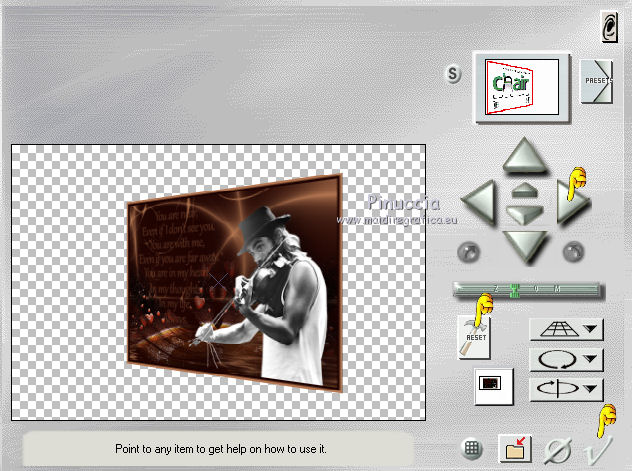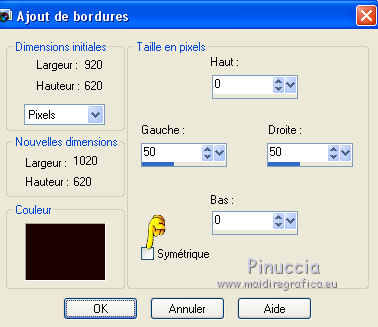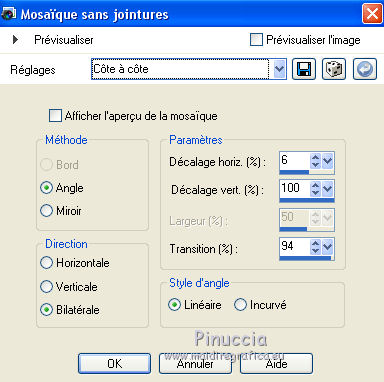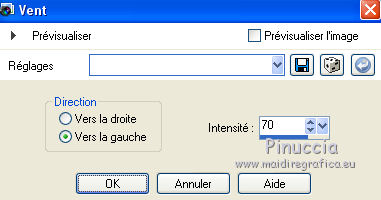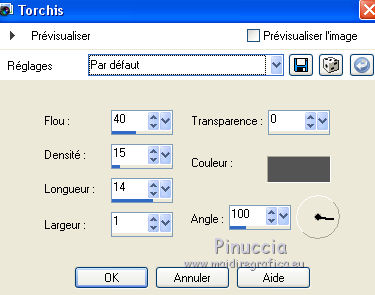|
LOVE DATE


Gerrie je te remercie de me permettre de traduire tes tutoriels.
Ici vous pouvez trouver l'original de ce tutoriel.

Ce tutoriel est une création ©Pspmagnifique et il ne peut pas être copié sur d'autres sites, ni être proposé au téléchargement.
La même chose vaut pour ma traduction.
Le tutoriel a été réalisé avec Corel14 et traduit avec CorelX2, mais il peut également être exécuté avec les autres versions.
Suivant la version utilisée, vous pouvez obtenir des résultats différents.
Depuis la version X4, la fonction Image>Miroir a été remplacée par Image>Renverser horizontalment,
et Image>Renverser avec Image>Renverser verticalemente.
Dans les versions X5 et X6, les fonctions ont été améliorées par la mise à disposition du menu Objets.
Avec la nouvelle version X7 nous avons encore Miroir et Renverser, mais avec nouvelles différences.
Consulter, si vouz voulez, mes notes ici
Certaines dénominations ont changées entre les versions de PSP.
Les plus frequentes dénominations utilisées:

traduction italienne  qui qui
traduction anglaise  here here
Vos versions  ici ici

Nécessaire pour réaliser ce tutoriel:
Matériel ici
Pour le tube merci Claudia Viza.
(ici les liens vers les sites des créateurs de tubes)
Modules Externes.
consulter, si nécessaire, ma section de filtre ici
Filters Unlimited 2.0 ici
Andrew's Filter 51 - Line Straight 234 ici
Andromeda - Perspective ici
Filtres Andrew's peuvent être utilisés seuls ou importés dans Filters Unlimited.
voir comment le faire ici).
Si un filtre est fourni avec cette icône,  on est obligé à l'importer dans Unlimited on est obligé à l'importer dans Unlimited

Si vous voulez utiliser vos propres couleurs, n'hésitez pas à changer le mode et l'opacité des calques
Placer le pinceau dans le dossier Pinceaux.
Attention, le pinceau se compose de deux files qui on ne doit séparer.
Consulter, si vous voulez, les notes sur les pinceaux ici
Ouvrir les masques dans PSP et les minimiser avec le reste du matériel.
1. Placer en avant plan la couleur #b47752,
et en arrière plan la couleur #1d0200.
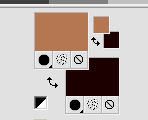
2. Ouvrir une nouvelle image transparente 1000 x 600 pixels.
3. Sélections>Sélectionner tout.
Activer l'image d'arrière plan Achtergrond Gerrie - Édition>Copier.
Revenir sur votre travail et Édition>Coller dans la sélection.
Sélections>Désélectionner tout.
Vous pouvez coloriser ou utiliser une autre image.
4. Effets>Modules Externes>Filters Unlimited 2.0 - Andrew's Filter 51 - Straight Lines 234.
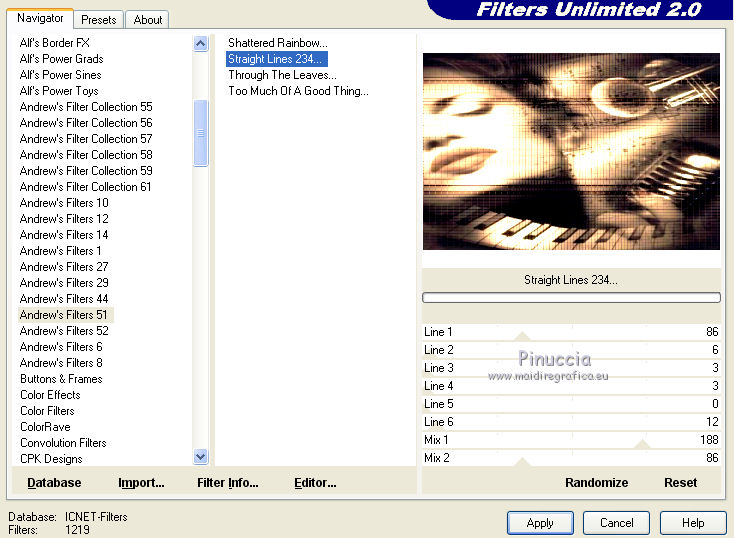
Si le résultat est trop sombre, vous n'avez pas besoin de ce filtre,
à utiliser faites-le à votre propre discrétion.
Laisser l'image de côté: on va s'en servir plus tard.
5. Ouvrir une nouvelle image transparente 541 x 384 pixels.
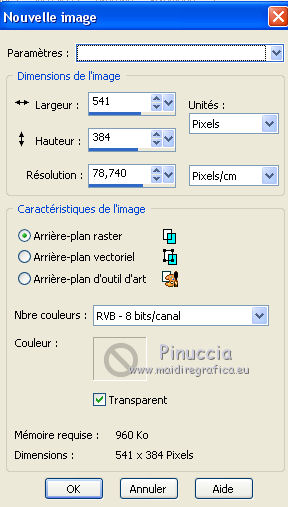
Remplir  l'image transparente avec la couleur d'arrière plan. l'image transparente avec la couleur d'arrière plan.
6. Calques>Nouveau calque raster.
Remplir  le calque avec la couleur d'avant plan. le calque avec la couleur d'avant plan.
7. Calques>Nouveau calque de masque>A partir d'une image.
Ouvrir le menu deroulant sous la fenêtre d'origine et vous verrez la liste des images ouverts.
Sélectionner le masque Mask_GB_01.

Calques>Fusionner>Fusionner le groupe.
8. Calques>Fusionner>Tous.
9. Calques>Nouveau calque raster.
Sélections>Sélectionner tout.
10. Activer l'image d'arrière plan Achtergrond 2A - Édition>Copier.
Revenir sur votre travail et Édition>Coller dans la sélection.
Sélections>Désélectionner tout.
11. Calques>Nouveau calque de masque>A partir d'une image.
Ouvrir le menu deroulant sous la fenêtre d'origine
et sélectionner Exkizz_Mask_Stella2.

Calques>Fusionner>Fusionner le groupe.
12. Calques>Dupliquer.
Image>Miroir.
13. Calques>Fusionner>Fusionner le calque de dessous.
Coloriser, si nécessaire.
14. Effets>Effets de bords>Accentuer.
15. Calques>Nouveau calque raster.
Activer l'outil Pinceau 
chercher et sélectionner le pinceau Drevers always tekst brush, taille 400 pixels,

Appliquer le pinceau à gauche, en cliquant avec la touche gauche de la souris,
pour utiliser la couleur d'avant plan.
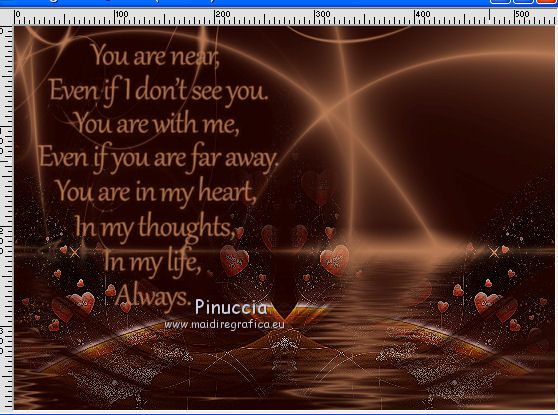
16. Réduire l'opacité de ce calque à 40%.
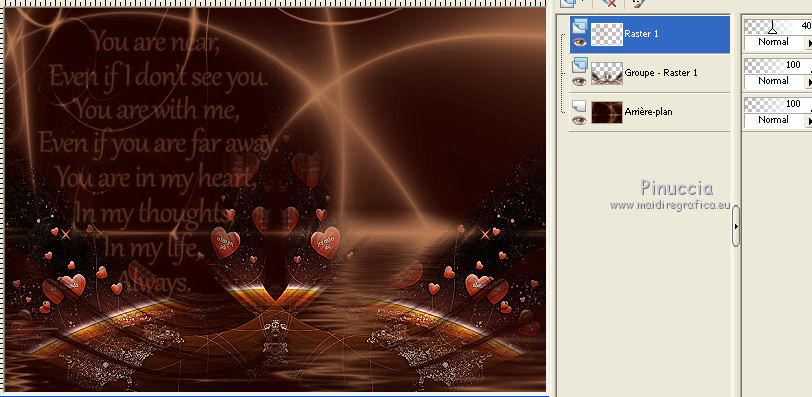
17. Activer le tube tubeclaudiaviza-hombre62 - Édition>Copier.
Revenir sur votre travail et Édition>Coller comme nouveau calque.
Image>Redimensionner, 3 fois à 80%, redimensionner tous les calques décoché.
Déplacer  le tube à droite. le tube à droite.

18. Effets>Effets 3D>Ombre portée, à choix.
19. Image>Ajouter des bordures, 5 pixels, symétrique, couleur d'arrière plan #1d0200.
Image>Ajouter des bordures, 5 pixels, symétrique, couleur d'avant plan #b47752.
20. Édition>Copier.
21. Activer la première image minimisée à l'étape 4.
Édition>Coller comme nouveau calque.
22. Effets>Modules Externes>Andromeda - Perspective
d'abord cliquer sur Reset, pour annuler précédents règlages,
puis cliquer une fois sur le triangle à droit
et enfin cliquer sur le signe "appliquer" en bas à droite.
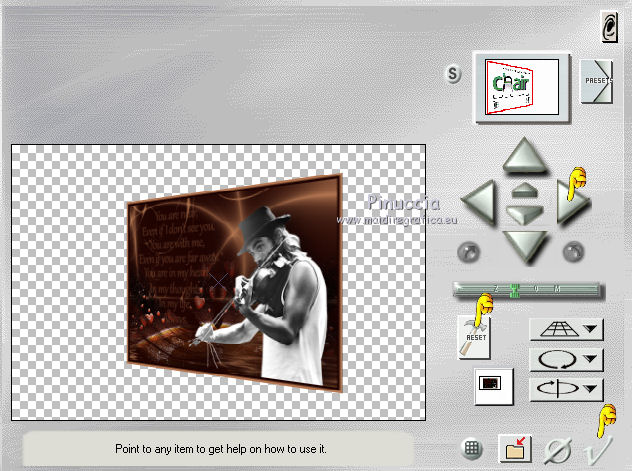
Attention: ce filtre a une relation bizarre avec le filtre Mv's Plugins Perspective Trasformation.
Le premier filtre ajouté aux Emplacements des fichiers empêche l'utilisation du seconde.
Par conséquence, si vous ne voyez pas l'effet dans la liste d'Andromeda,
contrôler les Emplacements et supprimer le Perspective Trasformation de Mv's Plugins,
pour pouvoir utiliser le Perspective d'Andromeda
23. Déplacer  l'image à droite, au centre. l'image à droite, au centre.

24. Image>Ajouter des bordures, 5 pixels, symétrique, couleur d'arrière plan #1d0200.
Image>Ajouter des bordures, 5 pixels, symétrique, couleur d'avant plan #b47752.
25. Sélections>Sélectionner tout.
Image>Ajouter des bordures, symétrique décoché, couleur d'arrière plan.
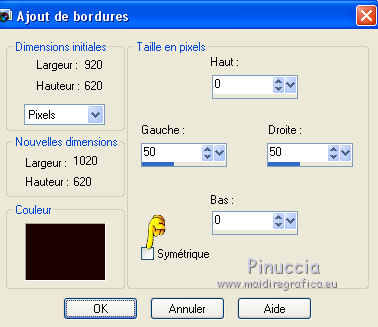
26. Effets>Effets d'image>Mosaïque sans jointures, côte à côte.
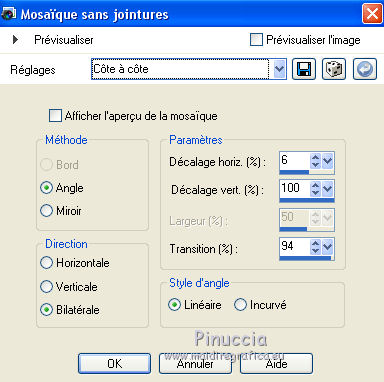
27. Sélections>Inverser.
28. Effets>Effets de distorsion>Vent - vers la gauche, intensité 70.
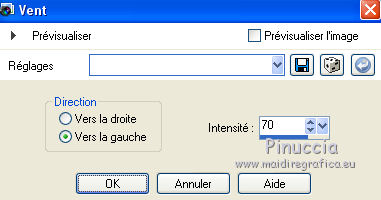
29. Sélections>Transformer la sélection en calque.
Image>Miroir.
Garder sélectionné.
30. Activer à nouveau l'outil Pinceau  , comme précédemment , comme précédemment

Appliquer le pinceau une fois en haut à gauche, et une fois en haut à droite,
avec la couleur d'avant plan, ou avec une couleur à choix (j'ai choisi une couleur plus claire).
Sélections>Désélectionner tout.
Placer le calque en mode Lumière dure.
31. Calques>Fusionner>Calques visibles.
32. Édition>Copier.
33. Image>Ajouter des bordures - 50 pixels, symétrique, couleur d'arrière plan.

34. Activer l'outil Baguette magique 

et cliquer sur le bord pour le sélectionner.
35. Édition>Coller dans la sélection.
36. Réglage>Flou>Flou gaussien - rayon 10.

37. Effets>Effets de textures>Torchis, par défaut.
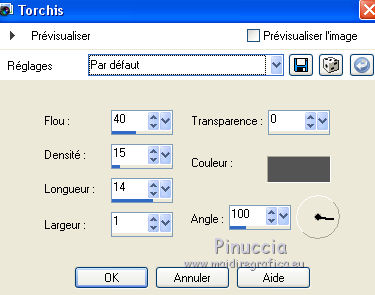
Sélections>Désélectionner tout.
38. Activer l'élément Element ger A - Édition>Copier.
Revenir sur votre travail et Édition>Coller comme nouveau calque.
Déplacer  l'élément en bas. l'élément en bas.

39. Calques>Dupliquer.
Calques>Fusionner>Calques visibles.
40. Ouvrir le tube d'un personnage à choix - Édition>Copier.
Revenir sur votre travail et Édition>Coller comme nouveau calque.
Déplacer  le tube à gauche. le tube à gauche.
41. Signer votre travail sur un nouveau calque.
42. Image>Ajouter des bordures, 1 pixel, symétrique, couleur d'arrière plan.
43. Image>Redimensionner, à votre convenance, redimensionner tous les calques coché.
Enregistrer en jpg.
Version de la traduction française du 2015


Si vous avez des problèmes, ou des doutes, ou vous trouvez un link modifié, ou seulement pour me dire que ce tutoriel vous a plu, vous pouvez m'écrire.
12 Janvier 2015
mis à jour le 12 Janvier 2022

|









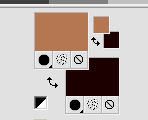
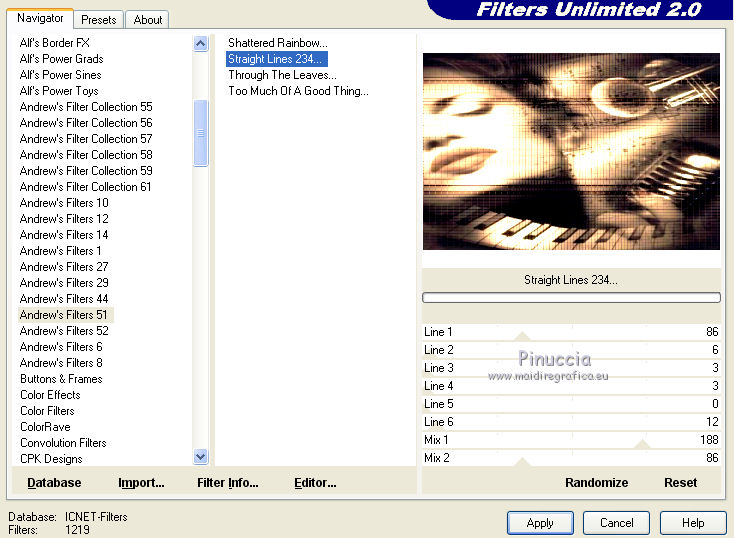
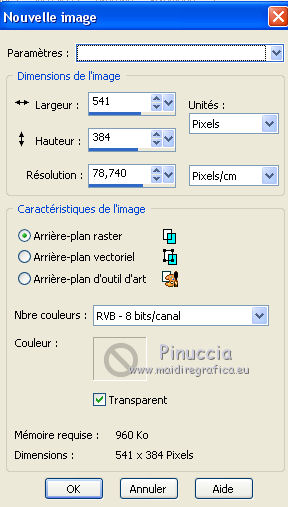
 l'image transparente avec la couleur d'arrière plan.
l'image transparente avec la couleur d'arrière plan.



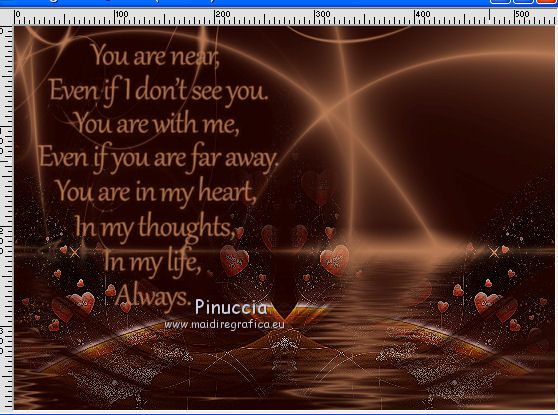
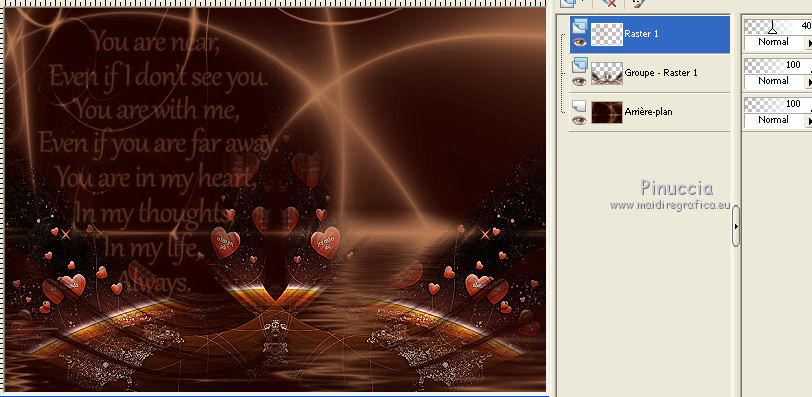
 le tube à droite.
le tube à droite.